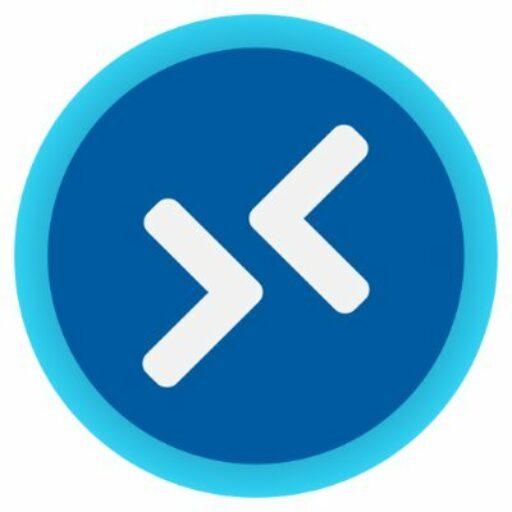Introduction : Présentation de l ‘application Windows
Dans cet article, nous allons découvrir la nouvelle application Windows App.
L’application Windows permet de se connecter en toute sécurité à divers services tels qu’Azure Virtual Desktop (AVD), Windows 365, et Microsoft Dev Box. Que l’on soit au bureau ou en déplacement, elle nous offre la flexibilité nécessaire pour accéder à notre environnement de travail.
Compatibilité de l ‘application Windows
L’application Windows est compatible avec divers appareils, y compris Windows, macOS, iOS, iPadOS, ainsi que via des navigateurs web. Cette polyvalence permet aux utilisateurs de se connecter à leurs bureaux et applications, quel que soit le dispositif utilisé. Pour des instructions détaillées sur la mise en place de l’application sur ces différentes plateformes, consultez la documentation officielle de Microsoft.
Les fonctionnalités de l ‘application Windows App
L’application Windows nous permet de se connecter à plusieurs services :
- Azure Virtual Desktop : Créez un poste de travail virtuel accessible de n’importe où.
- Windows 365 : Profitez de votre PC cloud, toujours disponible.
- Microsoft Dev Box : Gagnez du temps avec des environnements de développement prêts à l’emploi.
Nous allons maintenant télécharger et tester l’application sur Windows pour explorer ses fonctionnalités.
Installation de l ‘application Windows
Pour installer l’application, on accéde au Microsoft Store et on recherche « Windows App »

On cherche Windows App et on clique sur Windows 365.

Puis on appuie sur Obtenir.

L’installation est simple et rapide. Une fois terminée, on ouvre l’application pour commencer à l’utiliser.

Connexion d ‘un utilisateur
Après l’installation, on clique sur Se Connecter.

On entre l ‘identifiant AVDUser3@bass12.fr et on clique sur Suivant.


On met le mot de passe et on clique sur Connecter.

On parcourt la visite guidée de l ‘application.
Cette première étape présente l’application. Elle explique qu’on peut se connecter aux appareils, bureaux et applications qu’on utilise à partir d’un appareil physique. On Clique sur Suivant pour continuer

Windows App est conçue pour offrir des expériences sécurisées, protégeant votre travail et vos données. On clique sur Suivant pour continuer

On peut personnaliser l’expérience en fonction des expériences. On peut organiser et gérer les appareils et applications. On clique sur Terminé pour finir la visite.

Une fois connecté, on accède aux environnements de travail Microsoft Dev Box et Azure Virtual Desktop.

On clique sur le Microsoft Dev Box et l’utilisateur arrive à se connecter.

En cliquant sur Applications, l’utilisateur peut également voir l’application WordPad disponible

Conclusion
L’application Windows App est une solution pratique et sécurisée pour accéder à ses environnements de travail à distance. Grâce à des services comme Azure Virtual Desktop, Windows 365, et Microsoft Dev Box, elle offre une flexibilité essentielle pour maintenir la productivité, où que l’on soit. Simple à installer et à utiliser, c’est un outil polyvalent pour les professionnels en quête d’efficacité.